A 5つのショートカットキーを覚えておくと便利!
ショートカットキーを覚えておくと、スムーズに操作可能!
スライドショーを操作する時に、マウスでスライドショーの開始ボタンを押したり、右クリックでメニューを出してから終了しますが、もっとプレゼンをスムーズに進めたいなら、ぜひ覚えておきたいショートカットキー(キーボードでの操作)をご紹介します。(対象:Windows版 PowerPoint 2007, 2010, 2013 / Mac版 2011, 2016)
1.開始:「F5」(Win, ※注1)/「command + Shift +Enter」 (Mac)
2.終了:「esc」
3.進む:「→」「↓」または「Enter」
4.戻る:「←」「↑」または「Backspace」
5.ページ移動:「数字+Enter」(※注2) 例:「5+Enter」で5枚目のスライドへ移動
(注1)パソコンの機種によっては「Fn」と書かれたキーを押しながら「F5」を押さないと、うまく操作できない場合があります。ノートパソコンで「F5」キーに、画面の明るさを調整するなどの機能が割り当てられている場合には、一度試してみてください。
(注2)スライドショーを開始する前に気を付けておきたいのが「英数字入力モード」にしておくこと。日本語入力モードになっていると、テンキー以外の数字キーを押した時に「1」を押したつもりが「ぬ」と入力されてしまい、うまく操作できないことがあります。
「もっとプレゼンがうまくなりたい!」と思ったら……
おすすめの講座
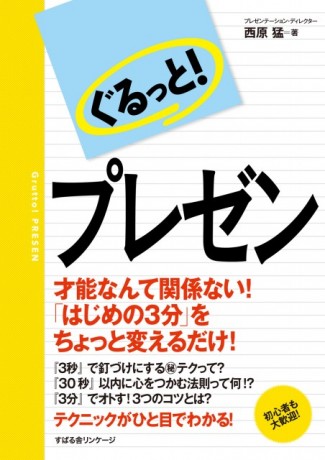
プレゼンの基本から学ぶならこの一冊!
「ぐるっと!プレゼン」(西原猛著/すばる舎刊)1,400円+税
「きちんとプレゼンの基礎を身につけたい人」向けに、プレゼンの目的設定から、話の組み立て方、スライドデザイン、話し方、さらに「笑いを取りにいってスベった」などのトラブル対処方法まで、ぐるっと一通りプレゼンについて学べる1冊。
【目次】
第1章 プレゼンは最初が肝心。『はじめの3分』で求められること
第2章 まずは知っておきたい! そもそも、「プレゼン」とは?
第3章 口ベタでもOK! 相手の心をつかむ「話し方」のひと工夫
第4章 好感を持たれる! 自然に引き込む! カンタン「演出」
第5章 5通りの「組み立て方」で驚くほどわかりやすくなる!
第6章 やっぱり大事! 「スライド」「配布資料」の作り方
第7章 成功のキモとなる「準備」と「練習」
第8章 あわや大惨事!? トラブルを大きくしない対処法






